iPad と XOOM をつないでみた。メインは iMac 2007 late,intel CoreDuo2, 4GB mem, 1TB HDD, Lion, NEC Aterm router 5GHz。
iMac 20 インチあるので特に必要性は感じていないが、SAEZURI や RADIKO のウィンドウなど常時表示しておきたいが、操作しないようなウィンドウを常駐させるのには便利かもしれない。デスクトップ環境は iMac 2007 CoreDuo2 4GB,1TB HDD 。端末側のアプリは全て前回と同様。
インストール
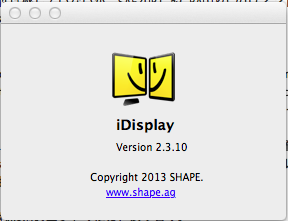
windows 版と同じページからインストーラーをダウンロードして実行するだけ。インストールされたバージョンは2.3.10。Windows のアプリより機能が多い。
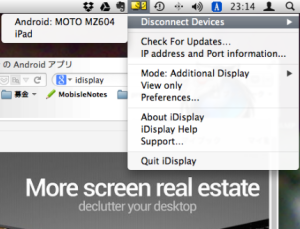 Disconnect メニュー。複数の端末を繋いでいる場合には任意の端末だけを切り離すことが可能。
Disconnect メニュー。複数の端末を繋いでいる場合には任意の端末だけを切り離すことが可能。
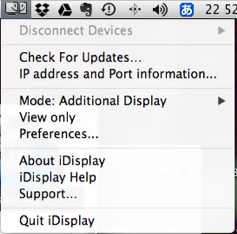
Check for Updates…: ソフトのアップデートをチェックする。
IP address and Port informateion…: パソコンのIPアドレスとポートが表示される。端末側で手動で入力するときに使用する。iMac の場合には特に何もしなくても端末側の iDisplay を起動するだけで端末が見つかった。
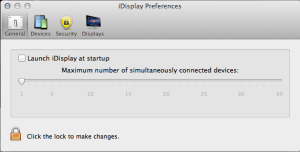 Preferences ダイアログ。General では、パソコン起動時に iDisplay Desktop を開くように設定できる。下のスライダは最大同時接続数の設定。2台以上の端末を使いたいときにはここでその数にする必要がある。
Preferences ダイアログ。General では、パソコン起動時に iDisplay Desktop を開くように設定できる。下のスライダは最大同時接続数の設定。2台以上の端末を使いたいときにはここでその数にする必要がある。
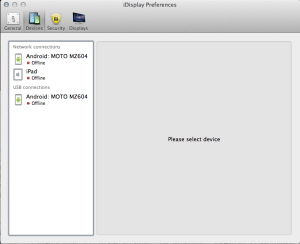 Devices:接続履歴。この写真ではつながっている端末はない。
Devices:接続履歴。この写真ではつながっている端末はない。
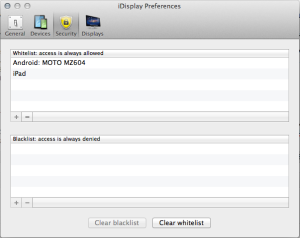 Security:つなげてもいい端末と繋がない端末を明示的に設定できる。同じLANに iDisplay を使っている人がいた場合に、自分が使っている端末以外の端末が勝手につながったりしないようにできる。
Security:つなげてもいい端末と繋がない端末を明示的に設定できる。同じLANに iDisplay を使っている人がいた場合に、自分が使っている端末以外の端末が勝手につながったりしないようにできる。
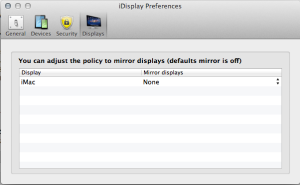 Display:端末別に接続のモードを固定しておくことができるらしい。
Display:端末別に接続のモードを固定しておくことができるらしい。
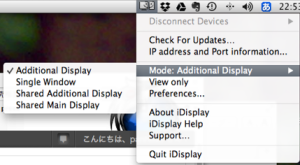 Mode :表示モードを選択できるが、使ったことがない。
Mode :表示モードを選択できるが、使ったことがない。
windows 版にあった display arrangement メニューが見当たらないので、位置を変える方法がわからず探しまわった。コントロールパネルのディスプレイで変更するのだった。つまり、Mac では iDisplay で接続されたモニタは OS レベルで外部のモニタとして認識されいるということ。当然、このほうがその上に載るアプリケーションとの互換性も高いことが期待されれる。
USB 接続(Android 限定)
XOOM をUSBでつないでみたが、これは別のエントリにまとめて書く。
Memo
全画面スクリーンショット(コマンド+3)は画面ごとに独立した画像ファイルとして保存される。
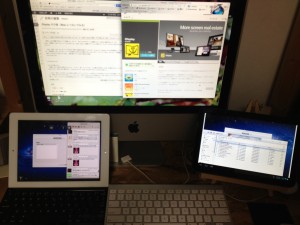 右は iMac に iPad と XOOM をつないだところ。発色の違いがよく分かる。iPad も XOOM もテキストが滲んでいるが、iPad の方がひどい。iPad は OS 上 1024×768 の外部モニタとして認識されているので、iMac から送られるデータは当然そのピクセル数分しかない。それを iPad 上の iDisplay で拡大してい表示している。この段階でにじみが発生するのだろう。
右は iMac に iPad と XOOM をつないだところ。発色の違いがよく分かる。iPad も XOOM もテキストが滲んでいるが、iPad の方がひどい。iPad は OS 上 1024×768 の外部モニタとして認識されているので、iMac から送られるデータは当然そのピクセル数分しかない。それを iPad 上の iDisplay で拡大してい表示している。この段階でにじみが発生するのだろう。
デスクトップ画面がデフォルトのものになる。
Android 版で USBでつないで解像度を下げるとレスポンスが少しマシになる(気がする)。